HP Smart Tank510系列如何校准
1、打印机开机

2、放入标准A4纸在进纸盒,纸张靠进纸盒最右侧放整齐,蓝色纸张卡扣移到左边固定纸张
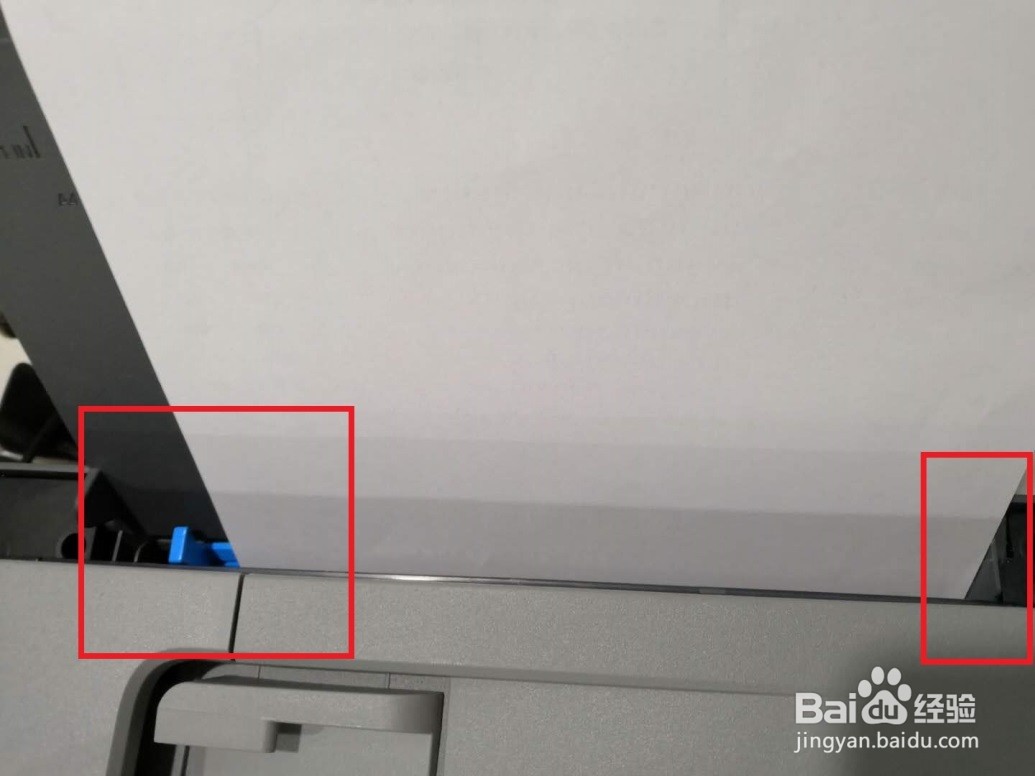
3、按进纸键三秒

4、打印机显示A,打印出校准页

5、打印校准页如下,下方为如何校准图示以及文字说明
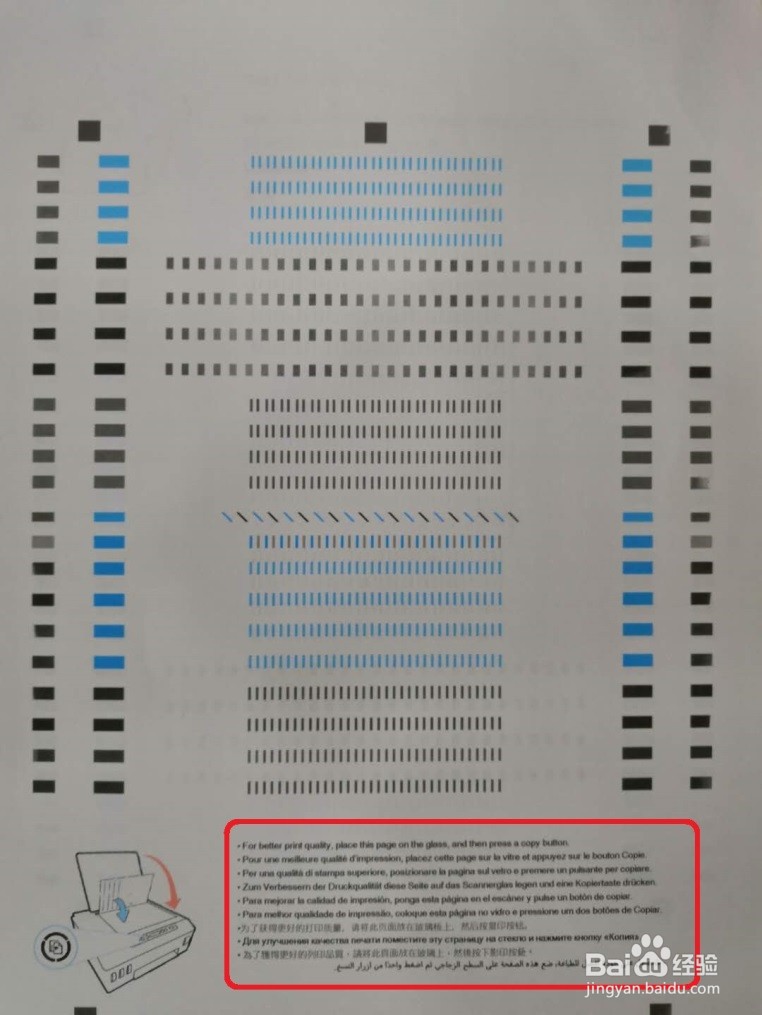
6、将校准页正面朝下放置在扫描仪玻璃板上,以玻璃板左上角为基准放整齐

7、打印机上盖好扫描仪盖板,点击彩色复印一下

8、打印机有响声,开始工作,校准完成(校准打印机不会复印出校准页)

1、请先确认打印机IP地址,请在打印机待机状态点击信息键后松手,打印出网络配置页查看打印机的IP地址。

2、如果打印机和手机连接同一无线网络,请查看无线连接下的IP地址。如果打印机未连接无线网络,需要连接打印机无线直连信号使用,请查看无线直连下方的打印机信号名称和密码,无线直连状态下打印机的IP地址固定为192.168.223.1。
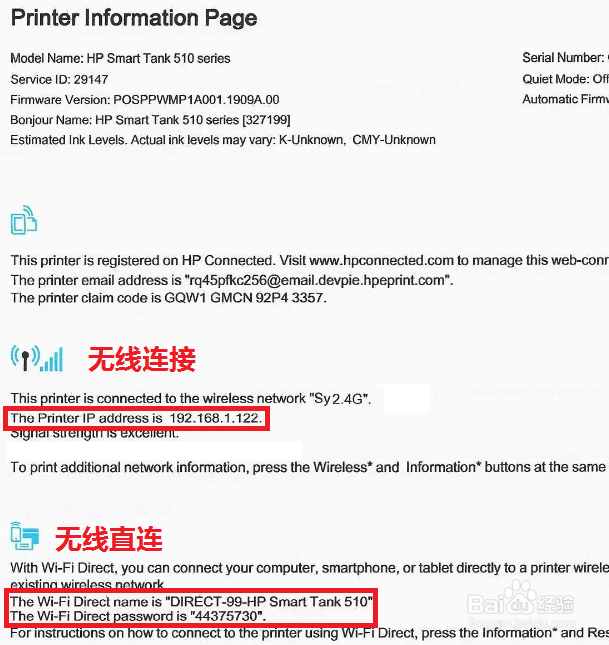
3、手机打开任意网页浏览器,根据连接方式的不同在搜索栏输入打印机IP地址后访问打印机EWS页面
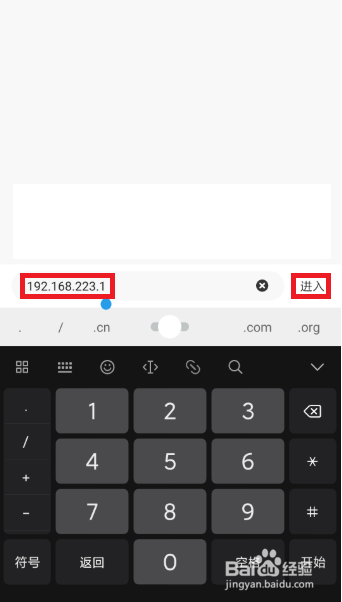
4、进入打印机EWS管理界面,依次打开工具菜单,找到实用程序中的打印质量工具箱
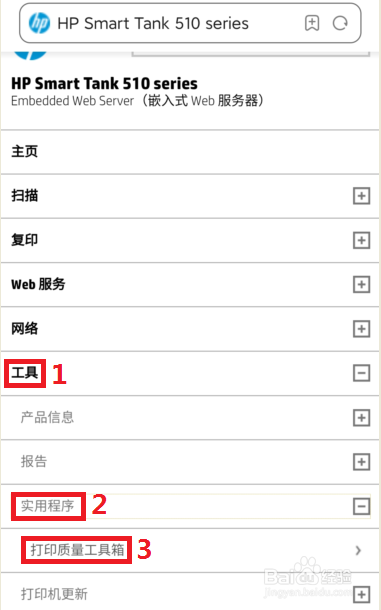
5、打开打印质量工具箱,找到校准打印头选项,点击校准
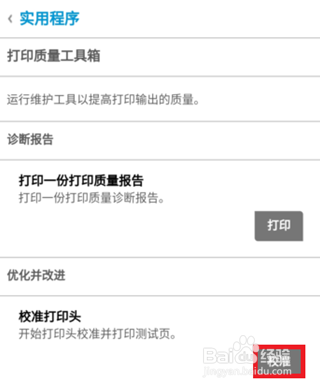
6、打印校准页如下,下方为如何校准图示以及文字说明
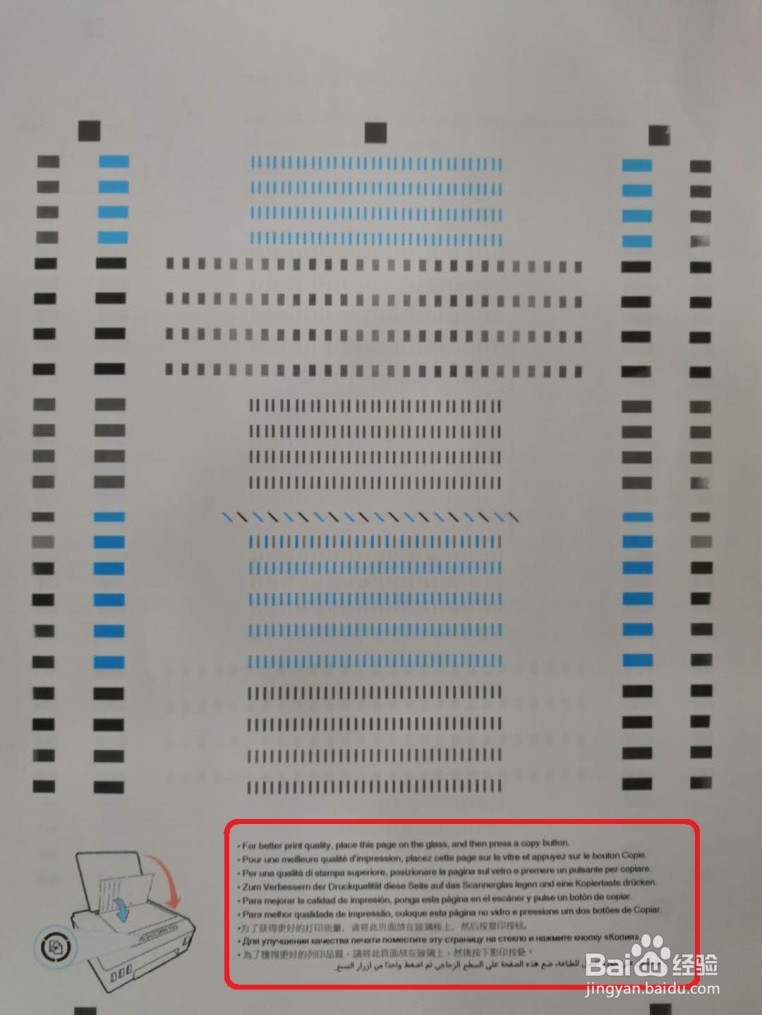
7、将校准页正面朝下放置在扫描仪玻璃板上,以玻璃板左上角为基准放整齐

8、将校准页放置好后点击确定来完成校准过程
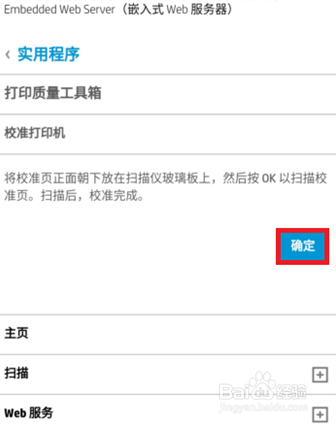
9、校准完成,点击确定关闭此网页,打印出的校准页也可以从机器内取出。
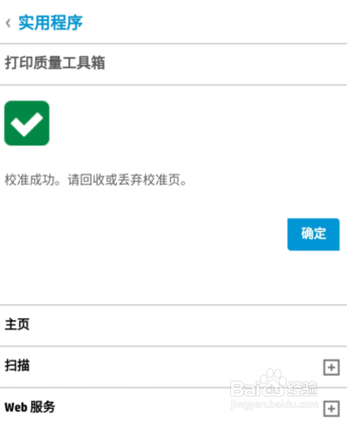
声明:本网站引用、摘录或转载内容仅供网站访问者交流或参考,不代表本站立场,如存在版权或非法内容,请联系站长删除,联系邮箱:site.kefu@qq.com。
阅读量:185
阅读量:53
阅读量:28
阅读量:85
阅读量:50